En un artículo de hace unos meses vimos cómo transmitir archivos de video y audio guardados localmente en tu PC al televisor, sin usar cables y usando la conexión Wifi. Pero, ¿qué deberíamos hacer en su lugar si queremos Transmitir películas y juegos de PC a TV, ¿siempre en modo Wi-Fi?
Si usas un cable HDMI, el asunto es trivial ya que una vez que conectas la PC al televisor, todo lo que aparece en la PC también puede aparecer en la gran pantalla del televisor. Pero si no queremos utilizar cables (ni VGA ni HDMI) y queremos aprovechar la red inalámbrica, entonces tenemos que buscar una solución alternativa. Tal solución existe y es la que aprovecha la tecnología DLNA.
Cómo ver películas y transmitir partidos desde la PC en la TV a través de WiFi
Uso de la función "Cast" de Google Chrome
Si no tiene un dispositivo de TV compatible con AirPlay o Miracast, puede reflejar su pantalla desde el navegador Chrome a cualquier televisor inteligente. Funciona con todos los dispositivos compatibles con Chrome y puede transmitir videos y películas desde la pestaña del navegador. Desafortunadamente, no todos los sitios web de transmisión son compatibles.
Entre los sitios desde los que puede transmitir videos y películas se encuentran Netflix y YouTube. Lo que haces con Chrome no es duplicar la pantalla, sino transmitir contenido desde tu PC a una pantalla más grande. Todo lo que hay que hacer es:
- Abra Google Chrome en su computadora
- Accede a la página donde se encuentra la película en streaming (o el partido de fútbol en streaming) que quieres retransmitir por TV
- Haga clic en los tres puntos verticales en la parte superior derecha y luego seleccione el elemento "haz"
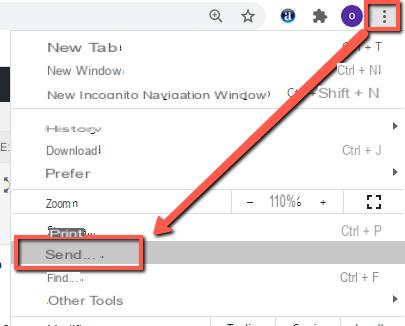
- Después de hacer clic en "Transmitir ...", aparecerán los dispositivos (por ejemplo, televisión inteligente) que admiten la transmisión de ese video.
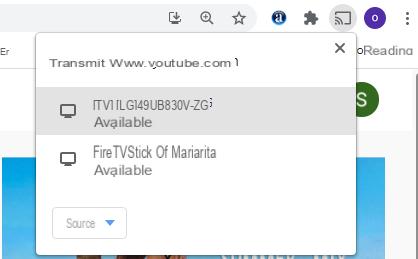
- Elija el dispositivo de destino y la transmisión se proyectará automáticamente allí.
Transmita el escritorio de Windows 10 a la TV inteligente
1. Dependiendo del tipo de control remoto de TV que tenga, presione el botón "Inicio" o "Entrada".
2. Con el mando a distancia, seleccione "Duplicar pantalla"O"Proyecto”Dependiendo del tipo de casting que quieras realizar. Es posible que primero deba seleccionar "Aplicación", según el modelo de su televisor.
3. En tu computadora, ve al menú de configuración y selecciona "Dispositivos".
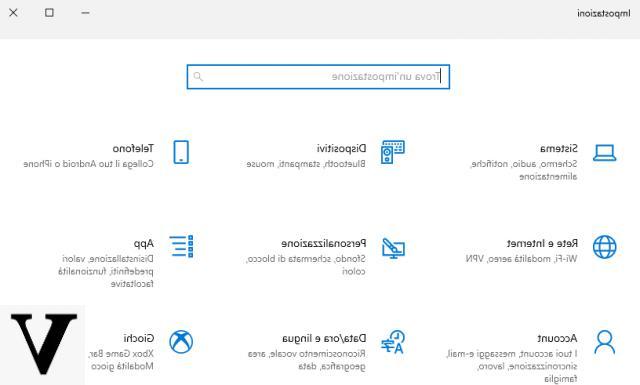
4. En "Bluetooth y otros dispositivos", haga clic en "Agregar Bluetooth u otro dispositivo".
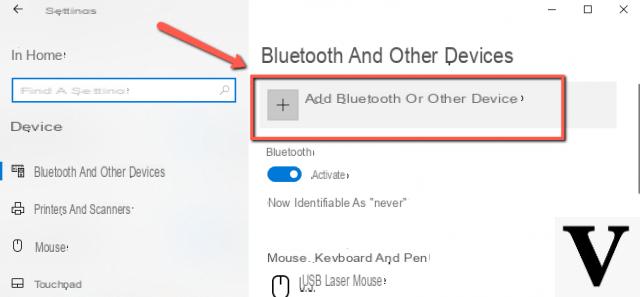
4.Haga clic en "Wireless Display or Dock".

5. En el menú que aparece, haga clic en su televisor inteligente para comenzar a transmitir la película o el juego que desea ver.
Uso del Plugin vGet Cast (DLNA)
Paso 1. Si no lo tiene, descargue e instale Google Chrome en su PC
Paso 2. Descargue e instale el complemento vGet Extention (DLNA) en Chrome: es útil para transmitir video en tiempo real desde la PC a la TV
Paso 3. Descargue e instale el complemento vGet Cast (DLNA) en Chrome: útil para la transmisión a través de DLNA
Paso 4. Ahora acceda a la página web que contiene la película / juego de transmisión que se enviará al televisor
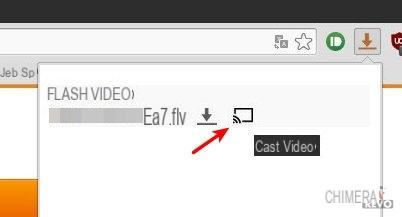
Paso 5. Haga clic en el icono en la parte superior derecha de Google Chrome (con la flecha hacia abajo). Se abrirá una nueva ventana mostrando todos los dispositivos DLNA compatibles en la red (su Smart TV también debería aparecer entre estos).

Paso 6. Seleccione el dispositivo (TV) e inicie la reproducción.
¡Todo aquí!
NB: ¡Puede usar esta misma tecnología DLNA (con las aplicaciones apropiadas) para transmitir videos desde su dispositivo Android o iOS a su Smart TV o a cualquier otro dispositivo compatible con DLNA!
Si tiene una PC con Windows 10 y un Smart TV compatible con la tecnología DLNA, lea también el artículo sobre cómo proyectar la pantalla de la PC en la TV a través de Wi-Fi.
para mí solo funciona con ggolgr chrome, mientras que si quiero pasar un video normal nn de internet desde la pc a la smart tv nn, ¿me reconoce, nn va..pèerche?
Perdón con este procedimiento, ¿puedo ver el juego en vivo?
Hola He realizado el trámite entre pc y samsung serie 6500. He instalado tanto la extensión vGet como vGet cast. desde la flecha de cromo selecciono enviar, pego la url desde la que disfruto de la transmisión, selecciono el televisor inteligente, pero cuando presiono el botón de reproducción, aparece un error en el televisor inteligente: "Se ha producido un error inesperado" con la posibilidad de saltar o parar. En ambos casos la ventana se cierra y ya no puedo hacer nada. que puedo hacer. Gracias por adelantado
Estaba buscando cómo replicar la pantalla en Smart TV, desde Ubuntu 64 bit hasta la serie Samsung 6000, el procedimiento es perfecto en este caso para transmitir desde el navegador Chrome. En unos sencillos pasos y en menos de un minuto ... Gracias
Definitivamente lo intentaré ... Ver video en tiempo real en la PC es un poco inconveniente 🙂


























